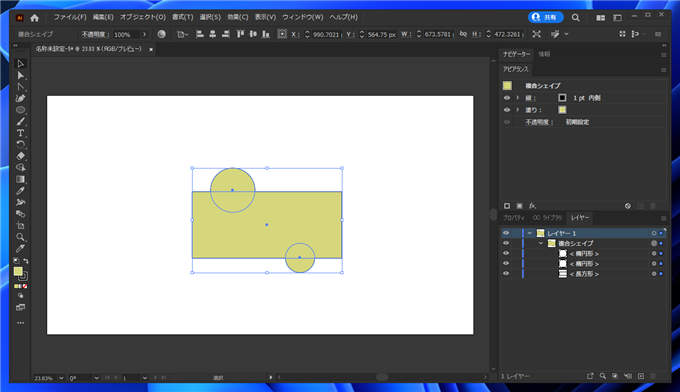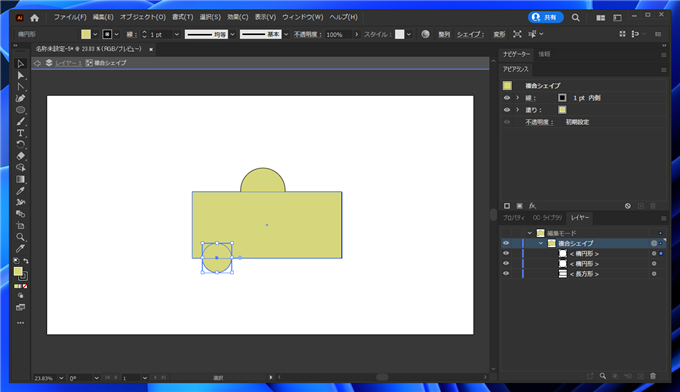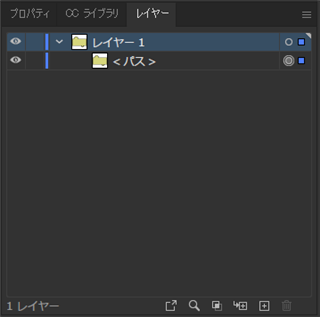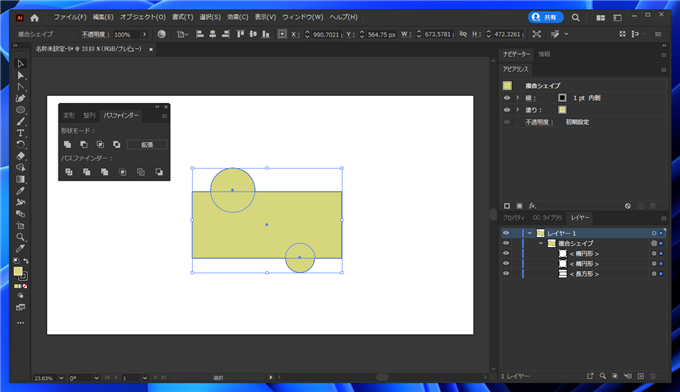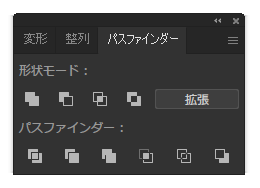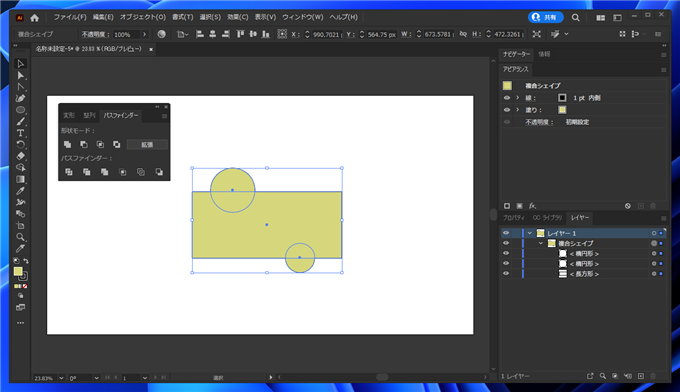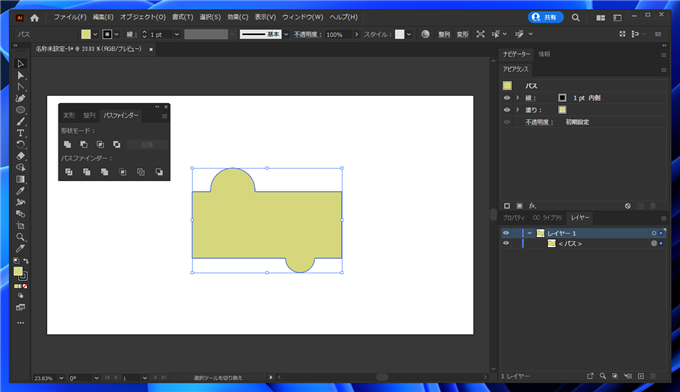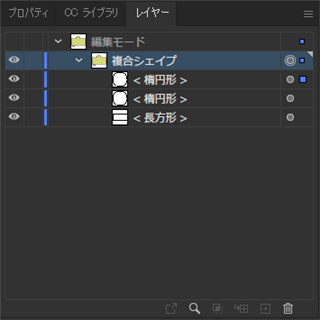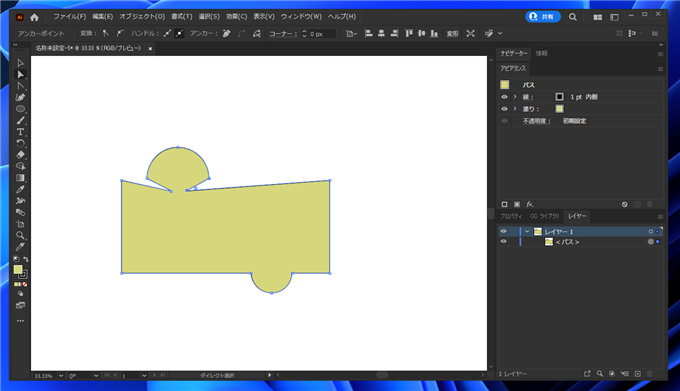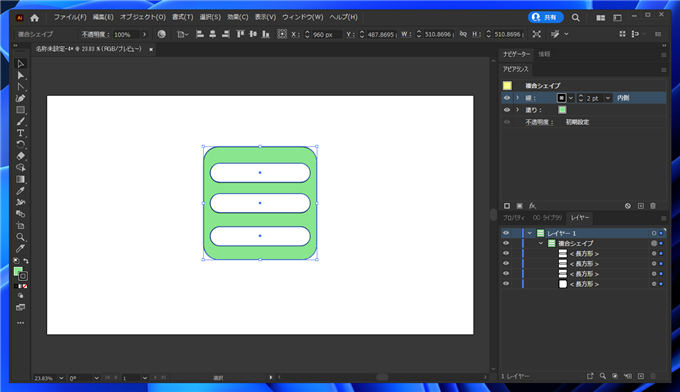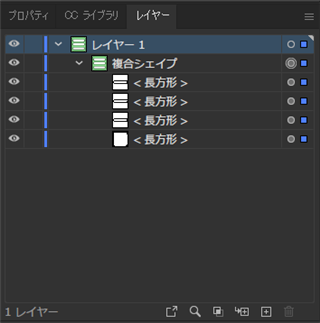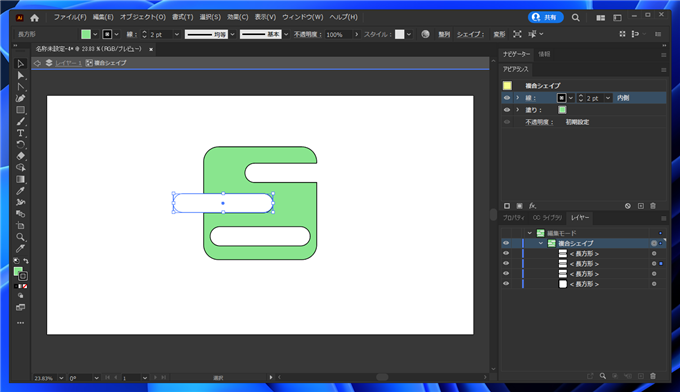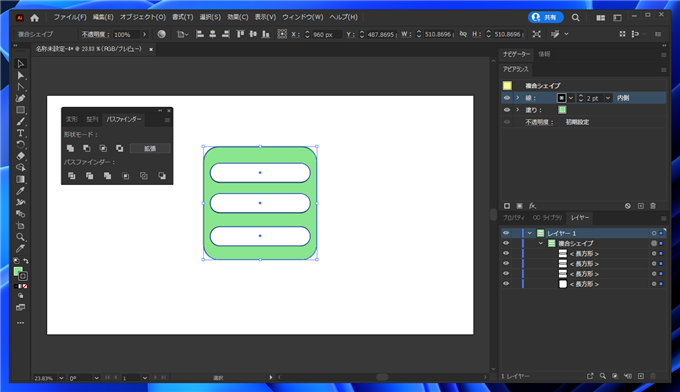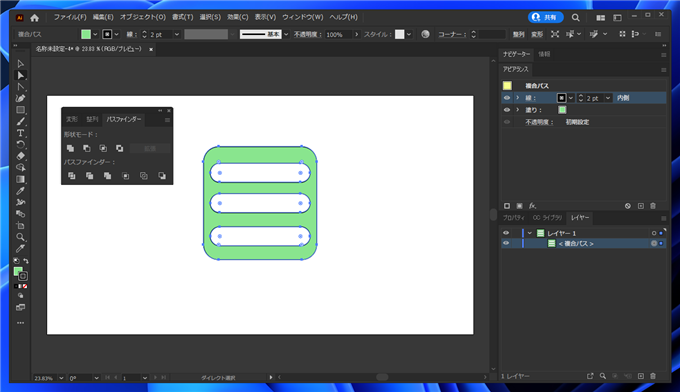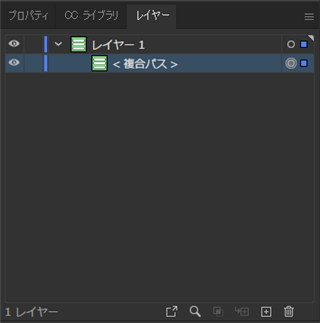Illustratorで複合シェイプをパスに変換する手順を紹介します。
手順
Illustratorで複合シェイプを作成します。複合シェイプの作成手順は
こちらの記事を参照してください。
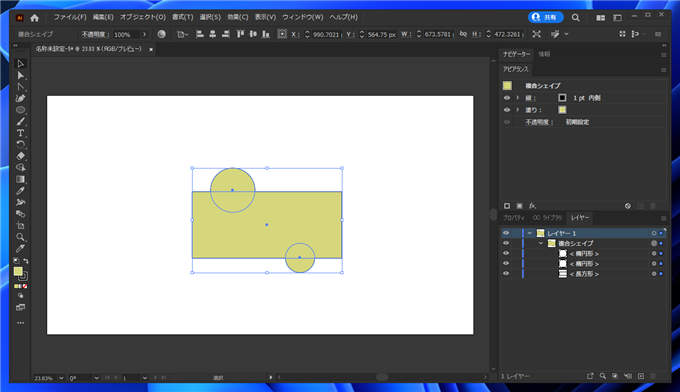
複合シェイプのため、元の図形を移動や変形できます。
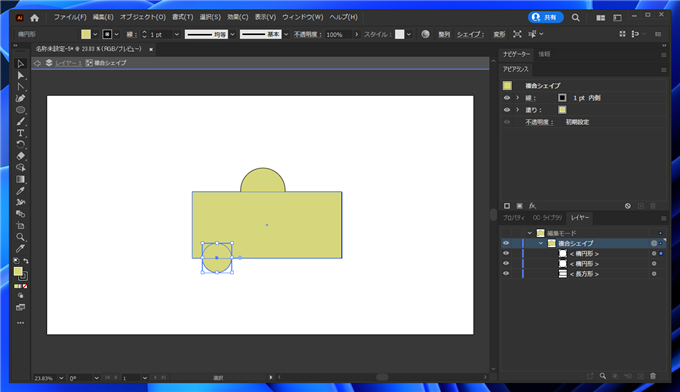
レイヤーの状態です。複合シェイプの中に複数のシェイプが存在していることが確認できます。
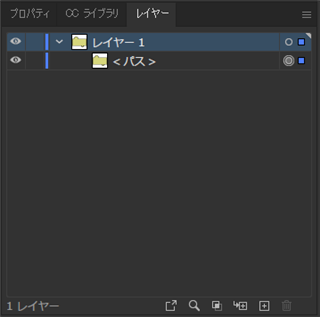
複合シェイプで作成された図形を編集するため、複合シェイプを通常のシェイプに変換します。パスファインダーパネルを表示します。
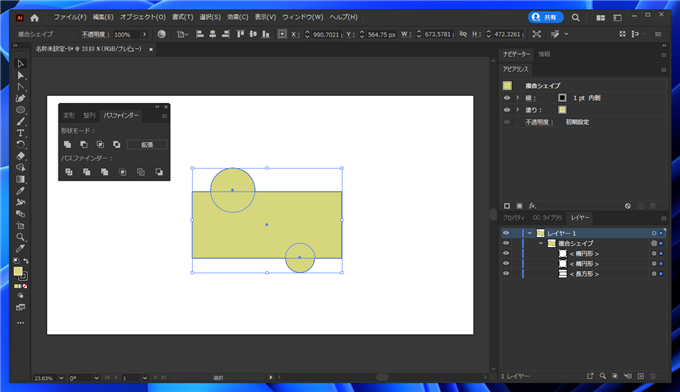
複合シェイプを選択ツールで選択します。パスファインダーパネルの[拡張]ボタンをクリックします。
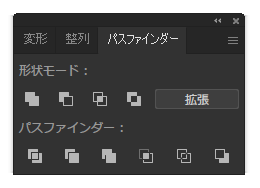
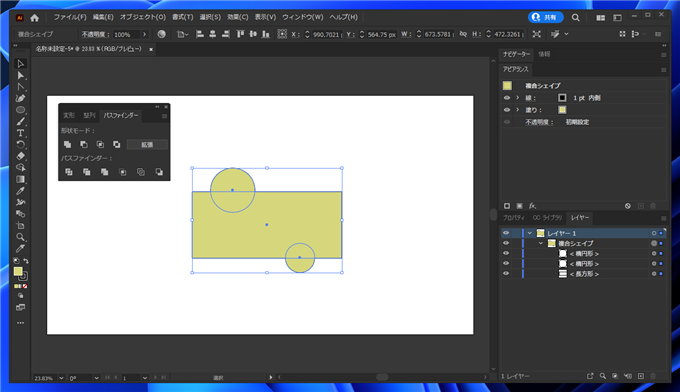
拡張ボタンをクリックすると複合シェイプがパスに変換されます。
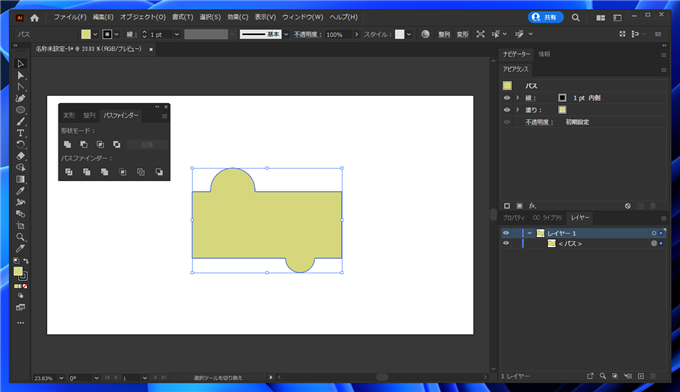
レイヤー表示を確認します。一つのパスに変換されていることが核にできます。
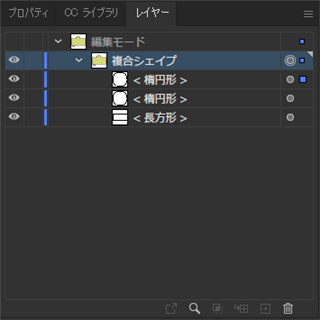
パスに変換されているため、頂点の移動やアンカーポイントの追加ができます。
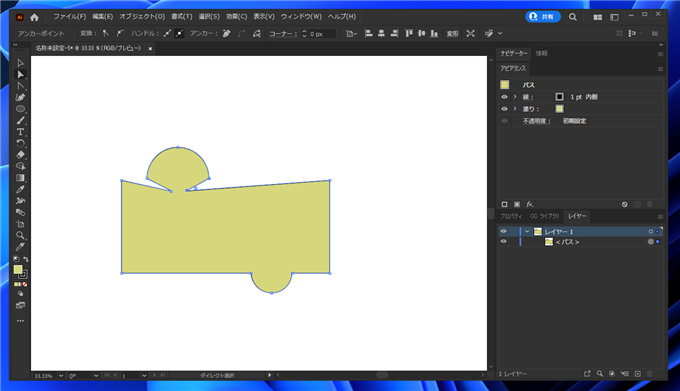
手順:穴のある図形の場合
複合シェイプで穴のある図形の場合の例です。
複合シェイプで下図の図形を作成します。
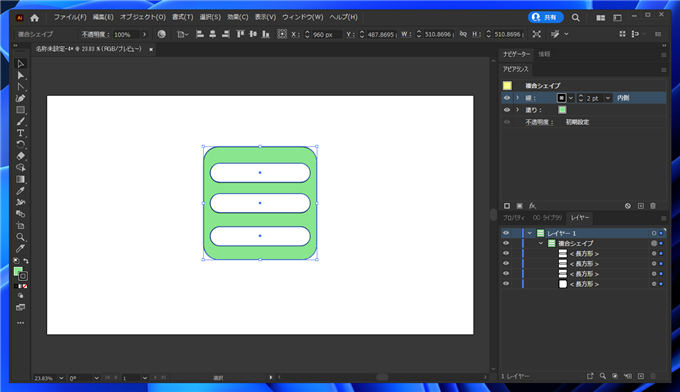
レイヤーの状態を確認します。複合シェイプ内に複数の図形が配置されています。
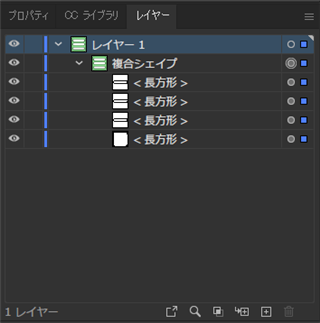
複合シェイプのため、くりぬく元の図形を移動させたり、変形させることができます。
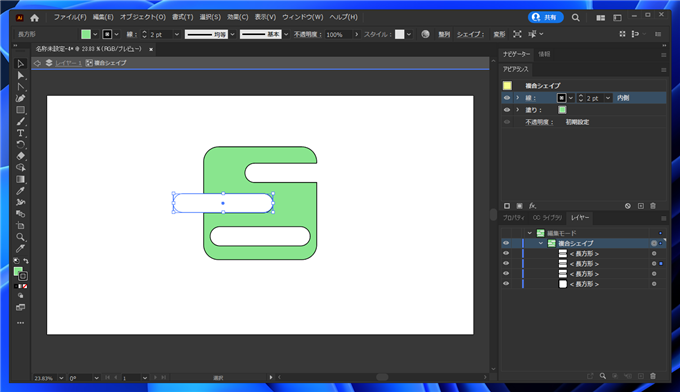
先の手順と同様に、パスファインダーパネルを表示し、複合シェイプを選択します。パスファインダーパネルの[拡張]ボタンをクリックします。
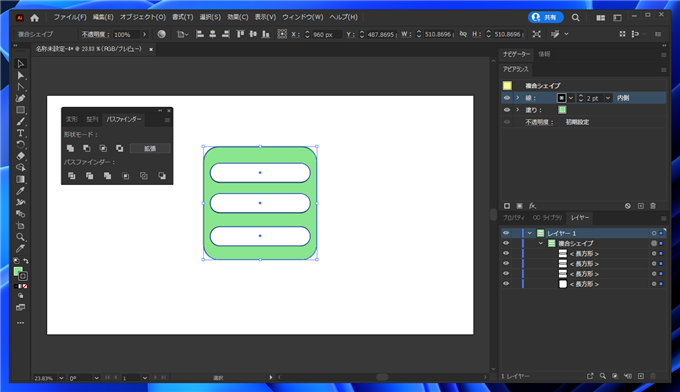
複合シェイプがパスに変換されました。
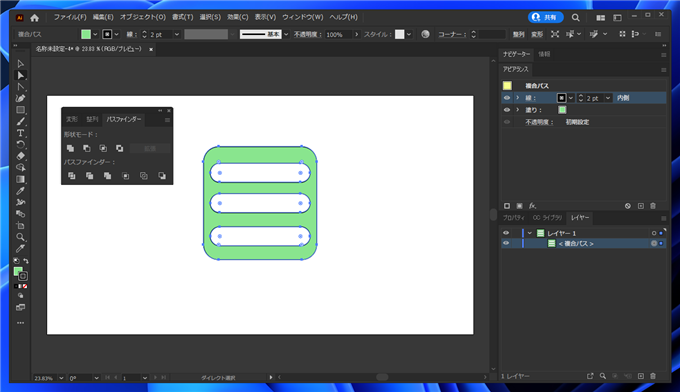
穴のある図形の場合は、複合パスに変換されます。
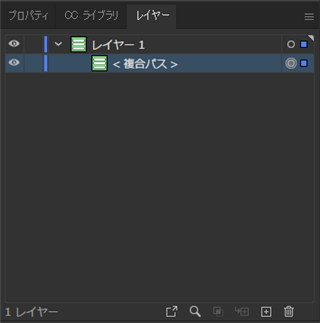
複合シェイプをパスに変換できました。
著者
iPentecのメインデザイナー
Webページ、Webクリエイティブのデザインを担当。PhotoshopやIllustratorの作業もする。
最終更新日: 2022-01-22
作成日: 2022-01-22